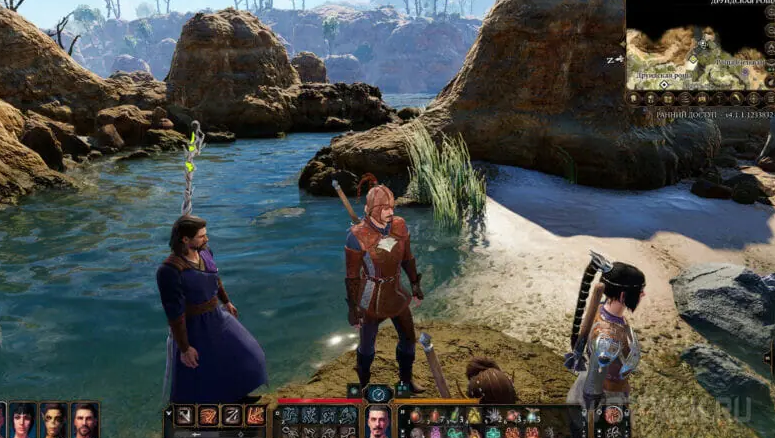
¿Eres fanático de las aventuras roleras y deseas compartir la experiencia con tus amigos? ¡Estás de suerte! Baldur’s Gate 3 te ofrece la oportunidad de sumergirte en una campaña de Dungeons & Dragons en modo multijugador, ya sea en línea o en cooperativo a pantalla partida. En esta guía, te explicaremos paso a paso cómo hacerlo.
Jugar en Cooperativo a Pantalla Partida en BG3
Si prefieres la experiencia de jugar junto a un amigo en la misma habitación, Baldur’s Gate 3 te ofrece la opción de pantalla partida. Ya sea en PC o PS5 (no disponible en Steam Deck), solo necesitas conectar dos mandos (o un teclado y un ratón) para que cada jugador tenga su espacio en pantalla. Puedes iniciar esta modalidad en cualquier momento de la partida, ya sea con personajes originales o predeterminados.
Cómo Jugar en Línea en BG3
Si lo tuyo es jugar en línea, sigue estos pasos:
- Accede al Menú Principal: Dirígete al apartado de multijugador.
- Crear o Unirse a una Sala: Tienes la opción de crear tu propia sala para que se unan otros jugadores o, si lo prefieres, unirte a la partida de alguien más. Asegúrate de tener una conexión estable a internet.
- Configura tu Sala: Si decides crear una sala, puedes invitar hasta tres amigos. Además, tendrás la opción de establecer el nivel de partida, el límite de jugadores, entre otros ajustes. Una vez listo, inicia la partida.
- Buscar y Unirse a una Sala: Si prefieres unirte a una partida existente, busca por nombre o filtra por amigos o niveles. Una vez encuentres la sala adecuada, selecciona «Conectar» para unirte.
- Invitar a Más Amigos: Incluso después de comenzar la partida, puedes seguir invitando a más amigos desde el menú.
Aumentar el Tamaño de la Party en BG3

Una característica solicitada es la posibilidad de aumentar el tamaño de la fiesta o grupo de personajes. Afortunadamente, el mod Party Limit Begone permite aumentar de 4 a 8 los jugadores en una partida.
Pasos para Instalar el Mod Party Limit Begone en BG3
- Descarga del Mod:
- Dirígete al sitio web de Nexus Mods y busca «Party Limit Begone».
- Haz clic en la sección de archivos y selecciona «descarga manual».
- Es necesario tener una cuenta en Nexus Mods para descargar el archivo, pero puedes crear una cuenta gratuita si aún no la tienes.
- Una vez descargado, ubica el archivo y extrae su contenido utilizando herramientas como 7-Zip.
- Ubicación del Juego en Steam:
- Abre tu biblioteca de Steam y busca «Baldur’s Gate 3».
- Haz clic derecho sobre el juego, selecciona «administrar» y luego «explorar archivos locales».
- Esto abrirá la carpeta donde se encuentra instalado el juego.
- Instalación del Mod:
- En la carpeta del juego, dirígete a la subcarpeta «Data».
- Arrastra y suelta la carpeta «mods» del mod descargado dentro de la carpeta «Data».
- Regresa al directorio principal del juego y entra en la carpeta «bin».
- Dependiendo de cómo lances el juego (Vulcan o DirectX 11), deberás arrastrar un archivo específico sobre el archivo «party limit be gone patcher.bat». Si usas DirectX 11, arrastra el archivo «_dx11.exe».
- Finalización:
- Una vez realizado el proceso anterior, el mod creará una copia de seguridad del archivo original. Si en algún momento deseas desinstalar el mod, simplemente elimina el archivo modificado y renombra la copia de seguridad eliminando «.backup» del nombre.
Solución a Problemas Comunes
Si después de instalar el mod experimentas problemas, existe otro mod llamado «Full Release Mod Fixer» que puede ayudarte a solucionarlos. Sigue las instrucciones proporcionadas en su página de Nexus Mods para su instalación.
Espero que esta guía te haya sido útil. Si tienes problemas o dudas, no dudes en consultar a la comunidad de jugadores, ya que siempre están dispuestos a ayudar. ¡Disfruta de tu partida!



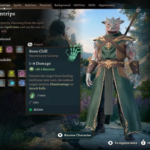

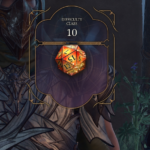

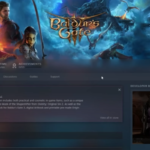
Deja una respuesta